oppo手机投课件到电脑/电视没声音?这样设置轻松解决!
要将OPPO手机投课件到电脑或投影设备,主要通过无线投屏(如OPPO自带的“无线投屏”功能)或有线连接(如Type-C转HDMI线)实现,以下是详细步骤及注意事项,帮助您顺利完成操作。
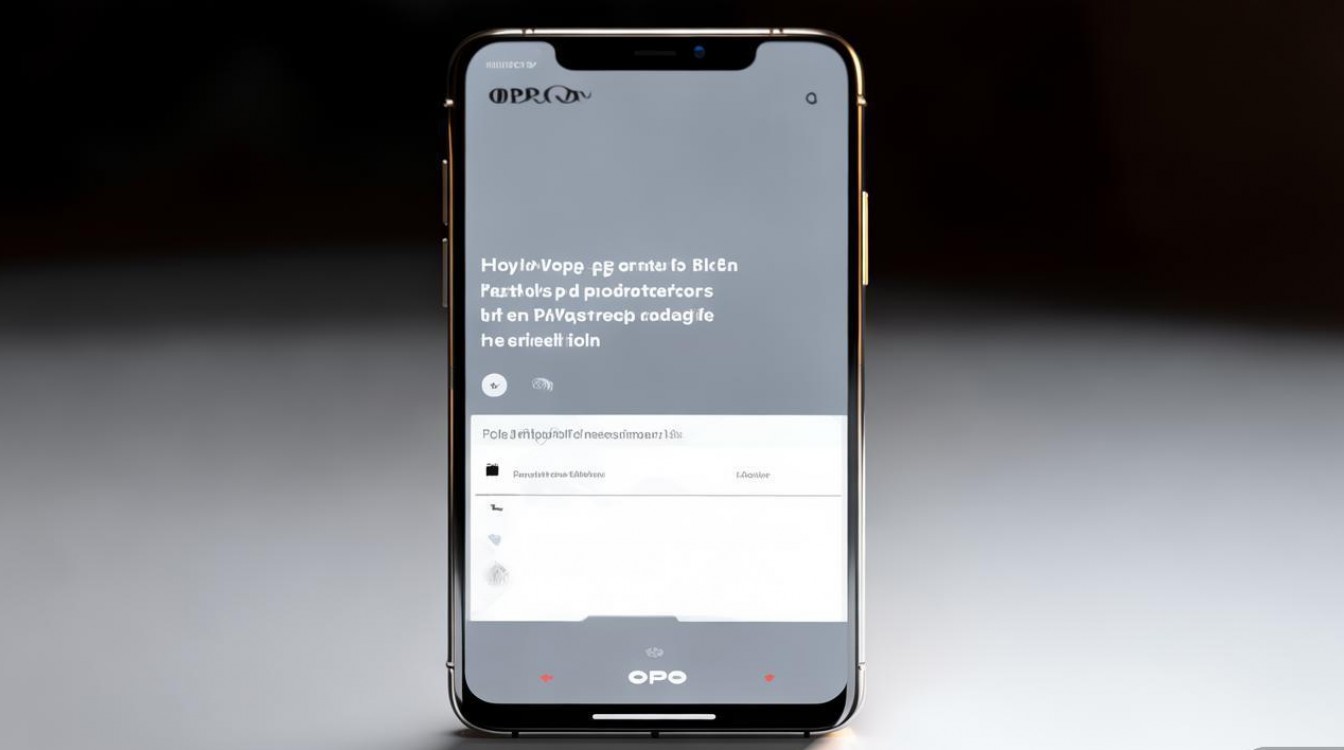
无线投屏操作(推荐,便捷高效)
确保设备连接同一网络
无线投屏依赖Wi-Fi,需将手机、电脑(需支持无线接收)或投影仪连接到同一局域网(如同一路由器下的Wi-Fi),若使用智能电视,部分设备支持热点直连,无需连接路由器。
开启手机投屏功能
- ColorOS 13及以上系统:从屏幕顶部下滑调出控制中心,长按“无线投屏”图标,或进入“设置”>“连接与共享”>“无线投屏”。
- ColorOS 12及以下系统:从顶部下滑调出快捷开关,找到“屏幕镜像”或“无线投屏”选项。
选择投屏设备
开启后,手机会自动搜索附近的可投屏设备(如电脑、智能电视、投影仪),点击目标设备名称进行连接,首次连接可能需在接收设备上确认授权(如电脑需安装“Microsoft Wireless Display”适配器)。
投屏课件并操作
连接成功后,手机屏幕内容将同步显示到电脑或投影仪,打开课件(如PPT、PDF),即可进行演示,投屏时,手机可正常操作,如翻页、标注(需课件软件支持),电脑端会同步显示。
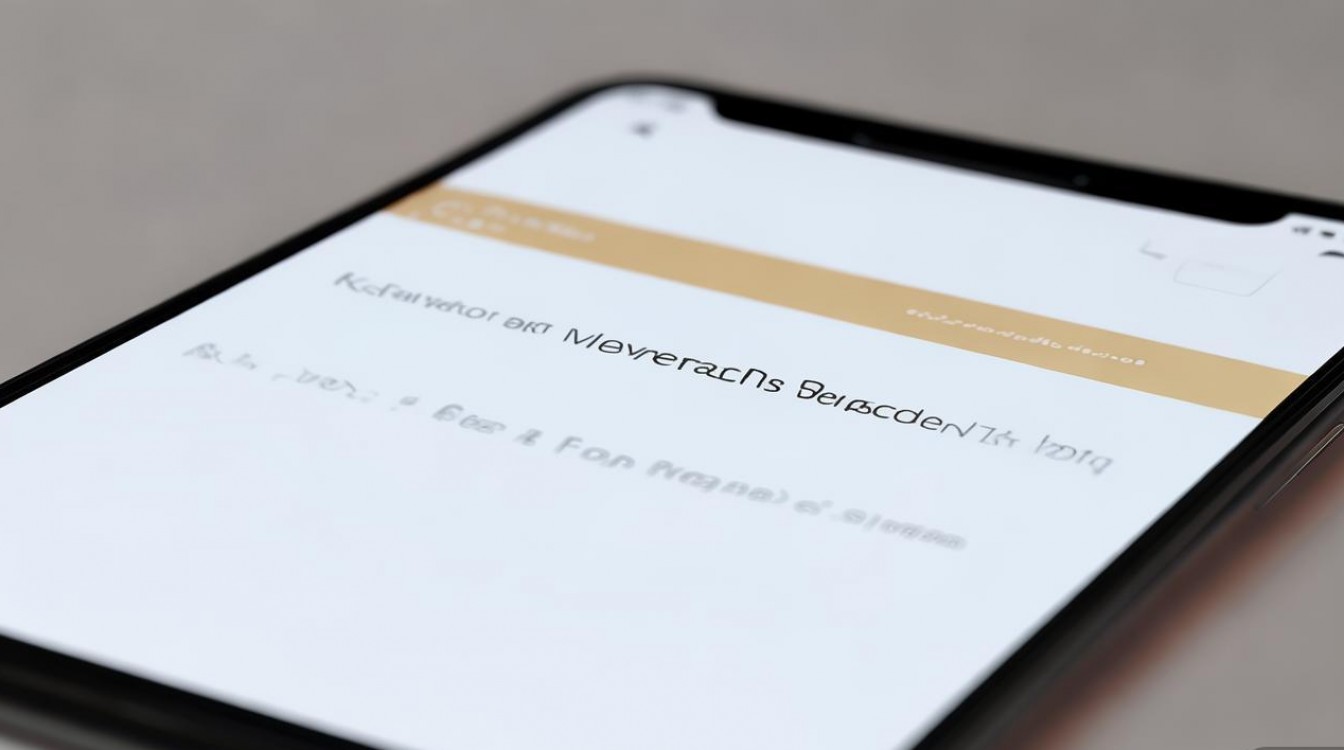
注意事项
- 信号稳定性:避免距离路由器过远或障碍物过多,导致投屏卡顿。
- 电池续航:长时间投屏建议连接电源,避免手机电量耗尽。
- 隐私保护会公开显示,请避免操作敏感信息。
有线连接操作(稳定可靠,无网络依赖)
若无线投屏不稳定或无网络环境,可通过有线方式连接,需准备Type-C转HDMI转换器(部分OPPO手机支持)或USB-C to USB-C线(电脑支持视频输入)。
准备工具
- 转换器/线材:OPPO部分机型(如Find X系列)支持USB 3.1/4.0视频输出,需购买“Type-C转HDMI转换器”(含供电口);若电脑为USB-C接口且支持DP模式,可使用“USB-C to USB-C视频线”。
- HDMI线:连接转换器与电脑/投影仪的HDMI接口。
连接步骤
- 将转换器插入手机的Type-C接口,HDMI线连接转换器另一端至电脑/投影仪的HDMI接口。
- 若转换器需供电,同时连接USB电源线(如手机充电器)。
- 打开课件,手机屏幕会自动投射到电脑端(部分需手动开启“USB显示”功能:进入“设置”>“关于手机”,连续点击“版本号”7次启用开发者选项,再进入“开发者选项”>“USB显示”开启)。
优势与局限
- 优势:无需网络,延迟低,适合大型会议室或信号弱环境。
- 局限:需额外购买配件,接口兼容性需确认(如旧款OPPO手机可能不支持视频输出)。
课件操作技巧
- 翻页控制:无线投屏时,可使用OPPO“手势翻页”(设置手势操作)或蓝牙翻页器;有线连接时,可通过电脑键盘操作。
- 标注功能:若使用WPS或Office课件,可在手机端开启“批注”模式,实时标注重点内容。
- 多任务处理:投屏时,手机可后台运行其他应用(如查看备注),但电脑端仅显示当前课件界面。
相关问答FAQs
Q1:无线投屏时声音不同步怎么办?
A:可能是接收设备音频设置问题,尝试在电脑/投影仪的音频设置中,将“默认播放设备”更改为投屏设备;若仍无效,可使用蓝牙耳机连接手机,或通过3.5mm音频线连接手机与音响。
Q2:OPPO手机无法找到投屏设备,如何解决?
A:首先检查设备是否在同一网络,重启路由器;其次确认接收设备是否开启“无线显示”功能(如电脑需安装Miracast驱动);最后更新手机系统至最新版本,或尝试关闭手机“省电模式”后再试。
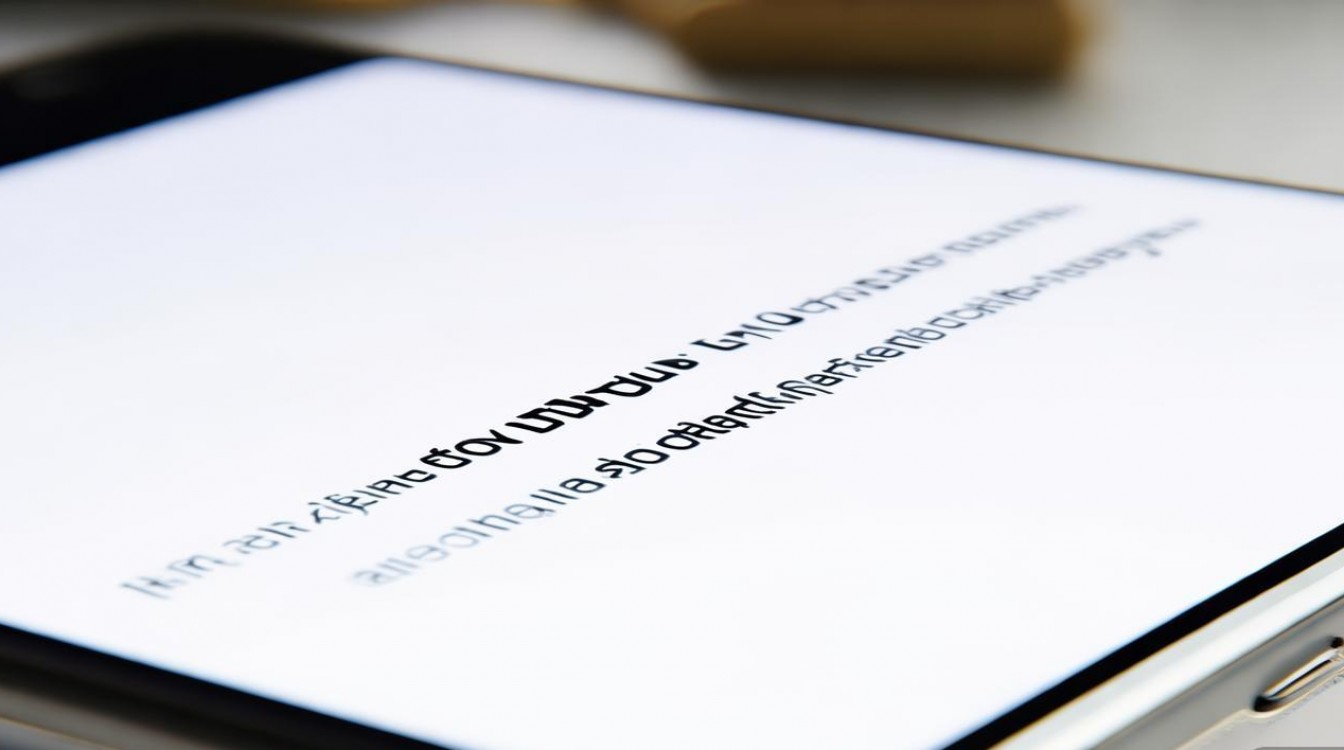
版权声明:本文由环云手机汇 - 聚焦全球新机与行业动态!发布,如需转载请注明出处。












 冀ICP备2021017634号-5
冀ICP备2021017634号-5
 冀公网安备13062802000102号
冀公网安备13062802000102号